[2023] Cara mendaftarkan dan mengontrol perangkat menggunakan SmartThings di Samsung Smart TV Anda
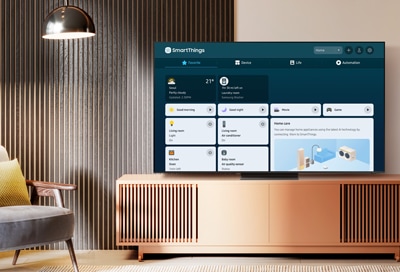
Anda dapat menggunakan aplikasi SmartThings di Samsung Smart TV untuk mendaftarkan dan mengelola perangkat pintar di rumah Anda. Ini termasuk perangkat IoT SmartThings, perngkat IoT, dan bahkan perangkat lama. Bixby juga dapat digunakan untuk mengontrol perangkat Anda dengan perintah sederhana. Dan jika Anda ingin melihat semua perangkat sekaligus, Anda dapat menggunakan fitur Map view di Smart TV.
Catatan: Persetujuan pengguna terpisah diperlukan untuk deteksi dan koneksi perangkat otomatis. Fungsi ini mungkin tidak didukung, tergantung pada produk atau model.
Pada tahun 2023, SmartThings akan memberikan pengalaman yang lebih mulus. Perangkat pintar Samsung akan secara otomatis terdeteksi dan terdaftar di SmartThings tanpa perlu pemindaian manual atau proses pendaftaran yang rumit. Setelah perangkat terdeteksi dan terdaftar secara otomatis, pesan pop-up akan muncul di TV, dan perangkat yang baru ditambahkan dapat dilihat di tab Perangkat SmartThings, baik dalam tampilan Peta atau tampilan Kartu.
Untuk informasi lebih lanjut tentang cara menggunakan aplikasi SmartThings di Samsung TV Anda, lihat panduan SmartThings tambahan kami. Beberapa produk Samsung juga memerlukan aksesori Dongle SmartThings terpisah. Untuk mempelajari tentang menyambungkan perangkat menggunakan aksesori ini, lihat panduan SmartThings Dongle kami.

Selain metode penyambungan perangkat otomatis, Anda dapat mendaftarkan perangkat secara langsung di SmartThings dengan menggunakan petunjuk berikut.
Perangkat SmartThings IoT
Setelah Anda menyiapkan akun SmartThings di ponsel atau tablet, Anda dapat melihat dan mengontrol perangkat yang telah didaftarkan langsung dari TV. Untuk mendaftarkan perangkat baru ke SmartThings dan menggunakannya dari perangkat seluler dan TV Anda, ikuti langkah-langkah di bawah ini:
1) Aktifkan fitur SmartThings Hub di TV.
2) Buka aplikasi SmartThings di ponsel atau tablet Anda, lalu ketuk Tambah (ikon plus). Ketuk Tambah perangkat.
3) Usap ke dan ketuk Menurut jenis perangkat, lalu ketuk perangkat Anda, lalu ketuk merek jika perlu.
Catatan: Anda juga dapat mengetuk Menurut merek.
4) Ketuk Mulai, lalu pilih lokasi dan ruangan jika diminta. Ketuk Berikutnya.
5) Ikuti petunjuk pada layar untuk menambahkan perangkat Anda.
6) Di Smart TV, masuk ke Samsung account yang sama dengan akun Samsung yang Anda gunakan di ponsel atau tablet. Kemudian, Anda akan melihat perangkat yang terdaftar di aplikasi SmartThings di TV Anda. Pilih perangkat untuk mulai menggunakannya.
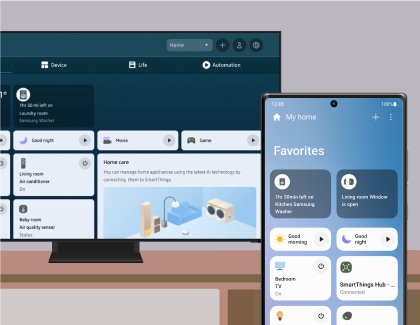
Perangkat lama
Perangkat lama adalah perangkat yang tidak mendukung SmartThings namun dapat dikontrol melalui sensor inframerah pada remote control IR. Untuk mengontrol perangkat lama menggunakan aplikasi SmartThings di TV, lihat langkah-langkah berikut:
1) Arahkan remote control IR ke perangkat lama, lalu tekan tombol Power agar TV mendeteksi sinyal IR.
2) Pemberitahuan pop-up akan muncul di TV. Pilih Registrasi, lalu konfirmasikan bahwa Anda ingin mengontrol perangkat. Pilih Ya.
3) Notifikasi pop-up kedua akan ditampilkan. Pilih Buka untuk mengarahkan ke aplikasi SmartThings, di mana Anda akan melihat layar aplikasi SmartThings secara lengkap.
Perangkat dan fungsi yang kompatibel untuk perangkat lama:
- Air conditioner: Daya Hidup/Mati, Suhu Naik/Turun, Angin Naik/Turun
- Air purifier: Nyalakan dan Matikan, Naik/Turun
- Electric fan: Nyalakan dan Matikan, Naik/Turun
- Robot vacuum: Nyalakan dan Matikan, Mulai/Hentikan
- Humidifier: Nyalakan dan Matikan, Angin Naik/Turun
Catatan: Beberapa fungsi mungkin tidak tersedia.
Merek yang didukung untuk perangkat yang kompatibel adalah sebagai berikut:
- Air conditioners: Carrier, Century, Chigo, Conia, Coolfree, Daewoo, Daikin, Derby, Frigidaire, Goodman, Gree, Haier, Hauzen, Himade, Hitachi, Homsys, Hyundai, Lennox, LG, Mitsubishi, Panasonic, Rheem, Samsung, Sharp, Toshiba, Trane, Whirlpool, Whisen, Winia, Yonan, and York
- Air purifiers: Amway, BLUEAIR, Cairs, Carrier, COWAY, Daikin, Dyson, Electrolux, GE, Gree, Hitachi, Idylis, IQAir, Kenmore, LG, Panasonic, Rabbit Air, Sharp, Shinil, Toshiba, and Winix
- Robot vacuum: Ariete, Auto Vacuum, Bobsweep, Ecovacs, Hoover, iRobot, LG, Lifero, MIDEA, Monoprice, Philips, Samsung, Sharp, Vileda, Wap, and Yujin Robot
- Humidifiers: Bionaire, Crane, Daewoo, Dyson, Electrolux, Haan, Lasko, Levoit, OA, RedCore, and Winia
- Electric fans: Airmate, Around, Asahi, Aucma, Balmuda, Bionaire, Black & Decker, Bokuk, Borg, Cecotec, Cuchen, Daewoo, Diamond, Dimplex, Dyson, Ecolighters, Electroman, EMK, Europace, Fusibo, Goldstar, Haan, Haier, Hanabishi, Hanil, Hitachi, HJ, Holmes, Honeywell, Inoq, KDK, KUL, Kuyal, Lasko, LG, Lian, Magic Chef, Midea, Mitsubishi Electric, Moretti, Mylek, Optimus, Panasonic, Rowenta, Samsung, Sharp, Shinil, Smartech, Taurus, Toshiba, Vornado, and WindMere
Peralatan pintar
Nikmati gaya hidup yang nyaman dengan menggunakan aplikasi SmartThings. Anda dapat menghubungkan perangkat dan peralatan rumah tangga ke SmartThings dengan mudah dan mengontrolnya dengan satu sentuhan. Setelah terdaftar, peralatan baru juga akan muncul di aplikasi SmartThings seluler Anda.
1) Buka aplikasi SmartThings di TV Anda, lalu pilih Tambah perangkat (ikon plus). Perangkat rumah pintar Samsung yang tersedia akan muncul di daftar Tambah perangkat.

2) Pilih dan daftarkan perangkat rumah pintar Samsung yang Anda inginkan menggunakan remote control.
3) Anda kemudian dapat mengontrol perangkat rumah pintar Anda dari aplikasi SmartThings di TV.
Mendaftarkan TV, perangkat pintar, atau perangkat IoT dari aplikasi SmartThings seluler
Anda dapat menggunakan aplikasi SmartThings seluler untuk mendaftarkan TV, perangkat pintar, atau berbagai perangkat IoT. Beberapa perangkat IoT hanya dapat didaftarkan menggunakan aplikasi seluler. Cukup ketuk ikon Tambah (tanda tambah) di aplikasi seluler untuk mulai menambahkan dan mendaftarkan perangkat.
Perintahkan Smart TV Anda untuk memutar konten favorit Anda alih-alih meraih remote dengan Bixby. Anda juga dapat mengontrol TV dan perangkat lain yang tersambung di sekitar rumah. Menyiapkan Bixby dengan akun Samsung Anda akan secara otomatis menyambungkannya ke perangkat SmartThings Anda. Cukup ucapkan "Hai, Bixby" untuk mulai mengontrol rumah pintar Anda.

Dari aplikasi SmartThings seluler, Anda dapat menggunakan fungsi remote control TV, seperti menghidupkan dan mematikan, saluran, volume, dan empat tombol arah. Anda juga dapat menggunakan fungsi seperti pencarian, APPS, Ambient Mode, kamera seluler, dan fungsi lainnya dari aplikasi seluler. Fungsi defaultnya adalah Remote, Search, Source, dan Apps. Fitur lain seperti UG, Ambient, dan Art hanya tersedia pada produk yang didukung.
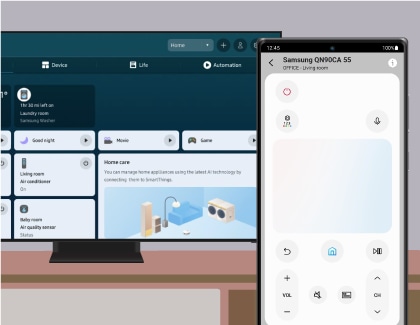
Di aplikasi SmartThings seluler, Anda dapat secara otomatis meluncurkan aplikasi yang diinstal di TV melalui otomatisasi (termasuk mode dan rutinitas). Dengan otomatisasi, Anda dapat menyalakan TV pada waktu yang diinginkan dan secara otomatis meluncurkan aplikasi yang sering digunakan.
Catatan: Hanya aplikasi yang terdaftar dalam daftar Aplikasi yang dapat diatur untuk otomatisasi.
Catatan: Jika Anda mengalami masalah dengan Samsung Smart TV, Anda dapat memeriksa pembaruan perangkat lunak yang tersedia, karena pembaruan ini mungkin berisi perbaikan untuk masalah Anda. Tangkapan layar dan menu perangkat dapat bervariasi, tergantung model dan versi perangkat lunak.
Terima kasih atas tanggapan Anda
Mohon jawab semua pertanyaan.
RC01_Static Content



